Cách buộc gửi tin nhắn văn bản thay vì iMessage tới một số liên lạc
Không thể phủ nhận iMessage là một ứng dụng nhắn tin tuyệt vời mà Apple mang lại cho người dùng iPhone hay iPad. Tuy nhiên, đôi lúc nó có thể gây cản trở người dùng khi muốn gửi nhanh một tin nhắn SMS đơn giản. Vậy giải pháp là gì?
Không thể phủ nhận iMessage là một ứng dụng nhắn tin tuyệt vời mà Apple mang lại cho người dùng iPhone hay iPad. Tuy nhiên, đôi lúc nó có thể gây cản trở người dùng khi muốn gửi nhanh một tin nhắn SMS đơn giản. Vậy giải pháp là gì?
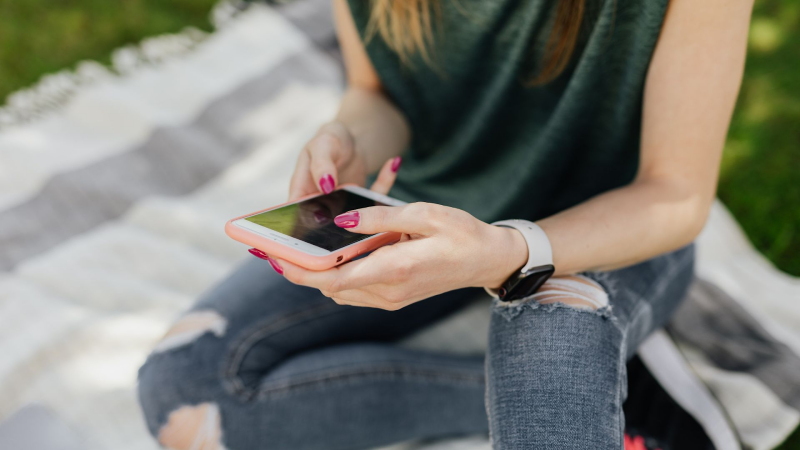
Hướng dẫn cách gửi tin nhắn thường trên iPhone
- Bước 1: Khởi chạy ứng dụng Messages trên iPhone hoặc iPad.
- Bước 2: Nhấn vào biểu tượng trên cùng bên phải để bắt đầu cuộc trò chuyện mới rồi gửi tin nhắn iMessage đến một liên hệ.
- Bước 3: Nhấn giữ vào đoạn tin nhắn vừa gửi cho đến khi xuất hiện các tùy chọn > chọn Send as Text Message (Gửi dưới dạng tin nhắn văn bản). Lúc này, hệ thống sẽ tự động gửi iMessage đó dưới dạng SMS.
Kích hoạt tính năng gửi tin nhắn SMS trên iPhone
Để buộc iPhone hay iPad gửi tin nhắn văn bản thay vì iMessage tới một số liên lạc, trước tiên hãy đảm bảo rằng bạn đã kích hoạt tính năng gửi tin nhắn SMS trên thiết bị bằng cách đi đến mục Settings (Cài đặt) > Messages (Tin nhắn) > kích hoạt tùy chọn Send as SMS (Gửi dưới dạng SMS).
Những lưu ý khi không thể gửi tin nhắn văn bản
- Đầu tiên, tính năng SMS chỉ áp dụng khi bạn muốn gửi tin nhắn văn bản đến một số điện thoại và nó sẽ bị vô hiệu hoá nếu liên hệ là một địa chỉ email.
- Kích hoạt lại iMessage: đi đến mục Settings (Cài đặt) > Messages (Tin nhắn) > tắt và bật lại tùy chọn iMessage > Send & Receive (Gửi & Nhận) và cập nhật lại số điện thoại đăng ký với iMessage.
Kích hoạt lại iMessage để hạn chế các lỗi liên quan đến phần mềm
- Đảm bảo đã thiết lập đúng múi giờ: đi đến mục Settings (Cài đặt) > General (Cài đặt chung) > Date & Time (Ngày và giờ) và kiểm tra múi giờ đang hiển thị.
Múi giờ sai có thể dẫn đến các lỗi với liên quan đến gửi tin nhắn SMS
Hi vọng bài viết đã mang đến cho bạn một trải nghiệm nhắn tin tối ưu hơn trên iPhone và iPad. Tiếp tục theo dõi trang tin tức của HnamMobile để biết thêm nhiều ứng dụng – thủ thuật hay cũng như cập nhật những diễn biến mới nhất của “dòng chảy” công nghệ.
HnamMobile
theo guidingtech
Danh mục
Sản phẩm mới
XEM TẤT CẢ
So sánh iPhone 14 Pro và 14 Plus: Lựa chọn nào phù hợp với bạn?

Chiêm ngưỡng trọn bộ 09 màu iPhone 14 ấn tượng

Samsung chính thức ra mắt thế hệ đồng hồ thông minh mới – Galaxy Watch 5 series
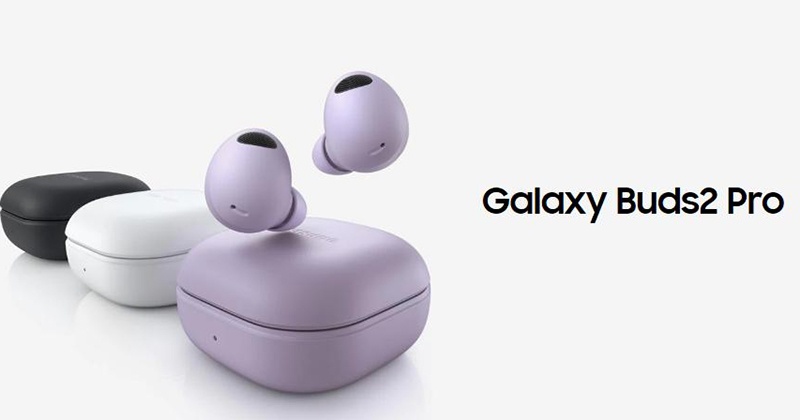
Samsung Galaxy Buds2 Pro chính thức ra mắt: Nhỏ gọn hơn, cải tiến chống ồn, giá hơn 4 triệu đồng
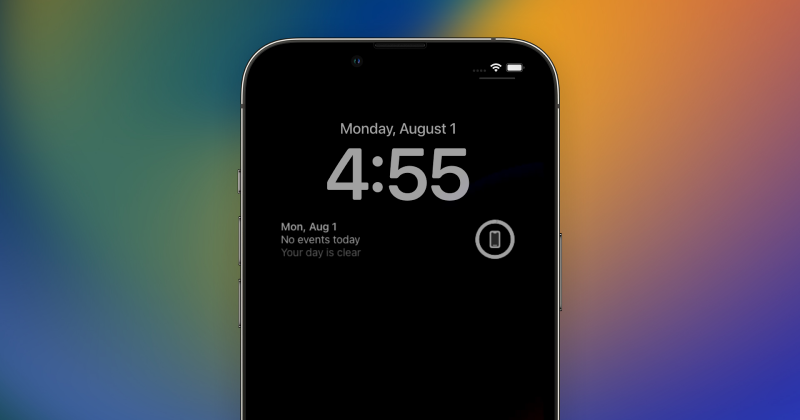
Bản beta mới nhất của Xcode 14 chứng thực màn hình luôn hiển thị trên iPhone 14 Pro
Thủ thuật – Ứng dụng
XEM TẤT CẢ
KHÁM PHÁ 6 MẸO CỰC HAY TRÊN GALAXY S23 SERIES

5 Bước chụp ảnh nghệ thuật bằng smartphone cực đỉnh

Cách chụp ảnh chân dung bằng điện thoại lung linh như máy ảnh

Tìm hiểu và hướng dẫn chơi Triệu Vân Liên Quân Mobile

Tìm hiểu từ A-Z về vị tướng Veera trong Liên Quân Mobile
